Как жить с Windows 8: практические советы

Cегодня первый выпуск новой еженедельной рубрики "Как жить с Windows 8: практические советы", в которой я буду рассказывать о возможностях операционной системы Microsoft. Первая статья - вступительная, мы поговорим о полезных функциях, которые доступные "из коробки", но хорошо спрятаны и попробуем разобраться с некоторыми основными проблемами Windows 8.
Вступление
Здравствуйте, меня зовут Сергей, и я уже 6 месяцев пользуюсь Windows 8 на своем ноутбуке, без сенсорного экрана! Здесь должны звучать аплодисменты. Сразу отвечу на вопрос – я здоров, справка от психиатра имеется. Вдаваться в подробности и рассказывать о сложном периоде в жизни, который угораздил поставить меня Windows 8, а в дальнейшем еще и (да простит меня Господь) обновиться к Windows 8.1, не буду. Просто скажу, что жить с этим можно, правда, людям лучше не рассказывать, чтобы избежать осуждающих взглядов.
Совет 1
Теперь предлагаю перейти непосредственно к «советам по выживанию». Начнем с самого главного – меню «Пуск» и его «одушевленных» плиточках. Если ноутбук без сенсорного экрана, то это меню попросту ненужно, без него спокойно можно обходиться. Для начала покажу как сделать, чтобы при включении мы сразу попадали на основной рабочий стол, а не в интерфейс Metro, это увеличит нам жизнь ровно на «один щелчок мышкой при каждом включении», а также сохранит несколько нервных клеток.
Нажимаем правой клавишей мыши на панели задач и выбираем пункт «Свойства», затем ищем вкладку «Навигация» и в подпункте «Начальный экран» ставим галочку напротив «При входе в систему и закрытии всех приложений открывать рабочий стол вместо начального экрана». Готово, вы восхитительны, можете собой гордиться.
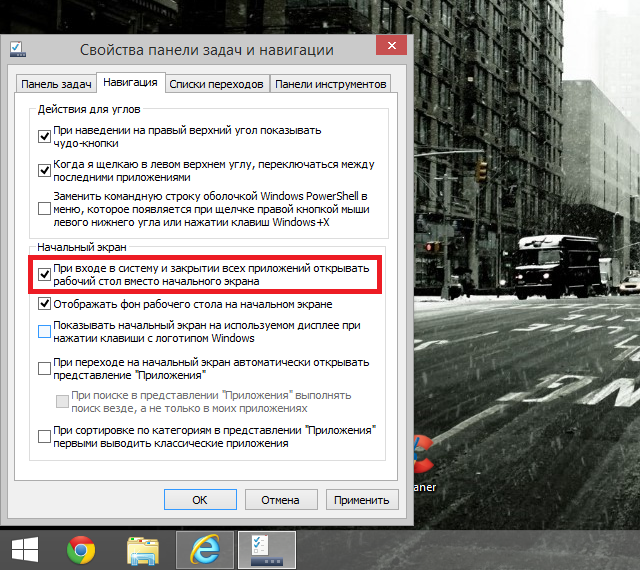
Совет 2
После того, как мы с вами свели контакт с «плиточками» к минимальному, нам нужно как-то научиться обходиться без того меню. Это проще чем кажется на первый взгляд. Скажу больше, любое Metro-приложение можно запускать с обычного рабочего стола. Для этого есть «Поиск», который можно вызвать при наведении курсора в правый нижний угол. По сравнению с Windows 7 система поиска значительно улучшена, можно выбирать где искать (от настроек системы до видео на YouTube).
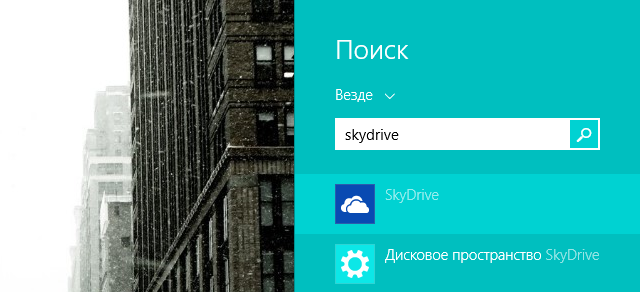
В прошлых версиях Windows, меню «Пуск» я использовал в редких случаях, обычно это было связано с надобностью запустить калькулятор, блокнот или Paint. В Windows 8 потребность в этих приложениях не исчезла, просто пришлось добавить их на панель задач для быстрого запуска.
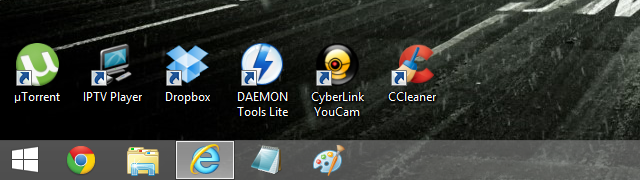
Совет 3
В Windows 8 с Metro-приложениями есть еще некоторые проблемы, наглядный пример – Skype, который установлен по умолчанию и удалить его нельзя, по крайней мере, стандартными средствами. Вся его проблема состоит в неудобстве, половина функций куда-то исчезла, например «демонстрацию экрана собеседнику» я и сейчас найти не могу, настройки очень скудные.
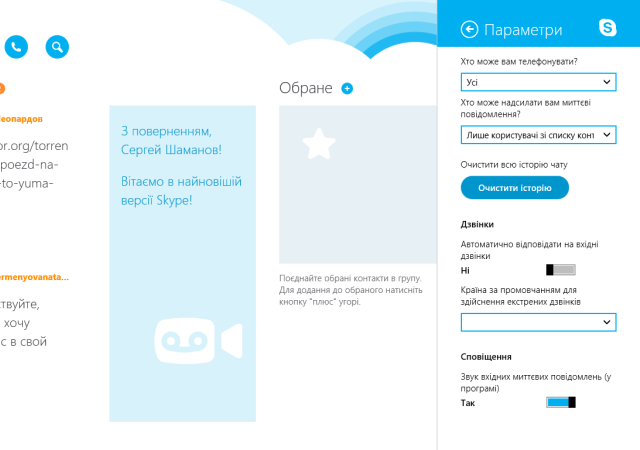
Всё решается очень просто, нужно на сайте skype скачать специальную версию для рабочего стола Windows. Вот в этой версии уже то, к чему мы так привыкли. Надобность Metro-версии мне по-прежнему не ясна, даже если создана специально для сенсорных экранов, в Skype на Android и то возможностей больше.
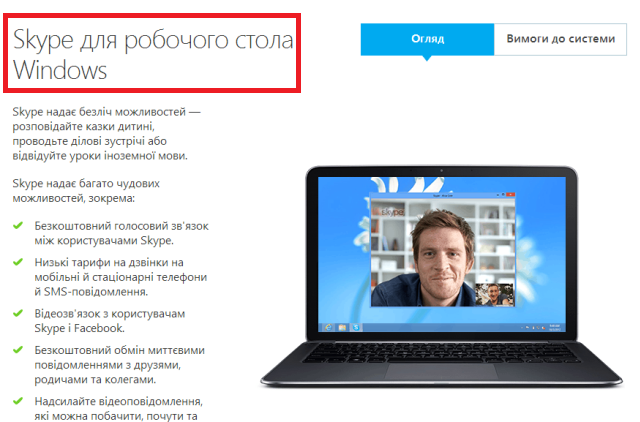
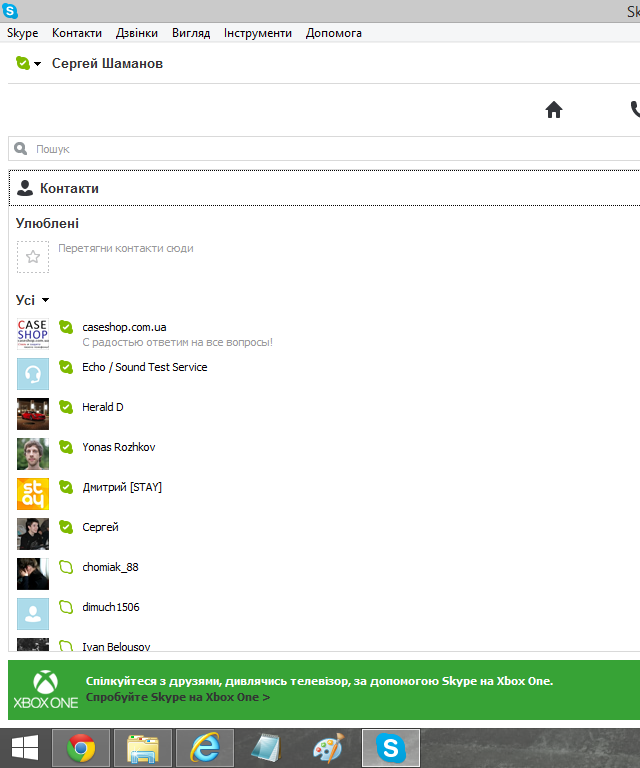
Увы, но одной проблемы я решить так и не смог. При входящем звонке оповещение будет высвечиваться в двух версиях программы.
Совет 4
Несколько лайфхаков.
При нажатии правой кнопкой на меню «Пуск» появляется полезное контекстное меню для быстрого доступа к настройкам компьютера. В Windows 8 этой возможности не было, появилась она при обновлении к 8.1, мелочь, а приятно, точнее удобно.
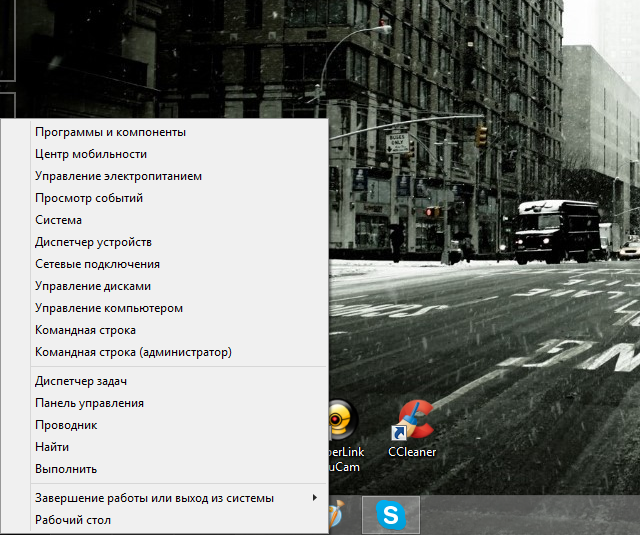
У многих пользователей всегда есть надобность в нескольких браузерах, сценарии использования могут быть разными, углубляться в это не будем, я веду к тому, что в Windows 8 на роль второго браузера отлично подходит Internet Explorer. Вот только не нужно смеяться! После обновления его к 11 версии работа значительно улучшилась, сайты стали адекватно отображаться, общая скорость работы тоже увеличилась.
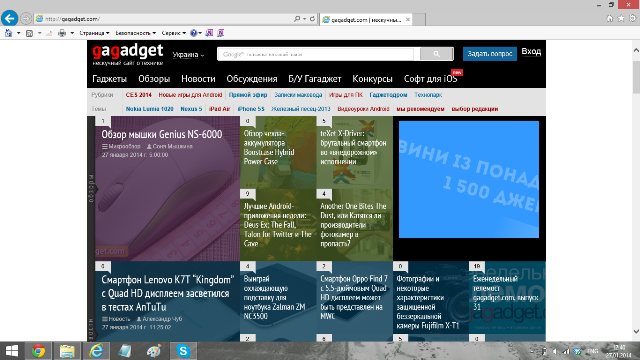
Совет 5
Кто-бы что не говорил, а в Windows 8 есть и полезные функции, например разделение экрана на две части, в одной из которых может быть запущенно любое Metro-приложение. Я очень часто использую это для выведения отдельного окна под твиттер.
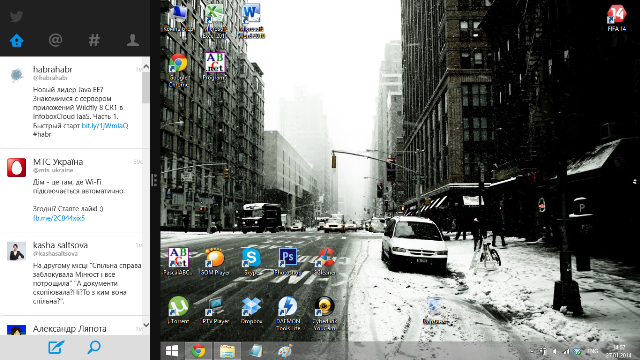
Для того чтобы разделить экран на две части достаточно подвести курсор к верхней рамке и потянуть вниз, в одном из окон откроется обычный рабочий стол, а во втором вы сможете запустить любое приложение.
При написании статьи ни один ноутбук не пострадал (с)
Подписывайтесь на наш нескучный канал в Telegram, чтобы ничего не пропустить.
Поделиться
